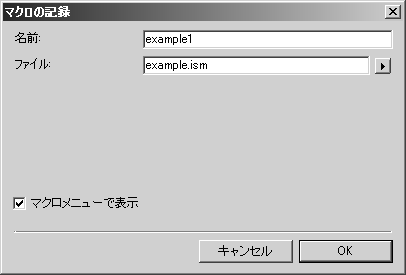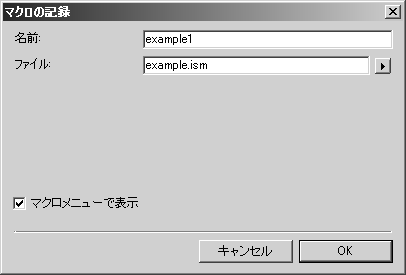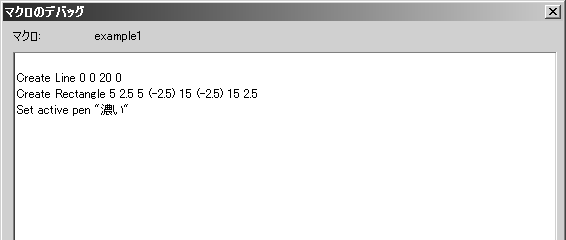練習 1: ヒューズのシンボルを描くマクロを記録する
1. > の順に選択します。「example1.idr」というファイル名でファイルを保存します。
2. > > の順に選択します。
次のダイアログボックスが開きます。
3. マクロ名として、「example1」と入力します。
| これらの練習以外でマクロを記録するときは、機能を表す名前を付けるようにしてください。 |
4. マクロのファイル名として、「example.ism」と入力します。
| 記録されたマクロが、マクロファイルに保存されます。 これらの練習以外では、ここでもマクロの内容を表すファイル名を付けるようにしてください。 |
5. 「OK」をクリックして、入力値を確定します。
これで、マクロの記録を開始できます。
6. ツールボックスから「直線」ツールを選択します。
7. ドローイングシートの原点 (N) を拡大表示します。原点が左下隅にあります。
8. ドローイングシートで原点を始点にして長さ「20 mm」の直線を引きます。「濃い」ペンを使用します。
9. ツールボックスから「長方形」ツールを選択します。
10. ドラッグして、高さ「5 mm」、幅「10 mm」の長方形を描きます。ドラッグの始点は原点から右に「5 mm」、上に「2.5 mm」の点です。
11. 長方形の描画には、「太い」ペンを使用します。
ヒューズのドローイングが完成しました。図に、指定した寸法で原点に描画したヒューズを示します。
12. > > の順に選択します。
マクロが完成しました。「マクロ」メニューを開くと、完成したマクロがリストに表示されています。マクロの個別のステップを表示する場合は、「マクロのデバッグ」コマンドを選択し、「example1」をクリックし、「OK」ボタンをクリックして確定します。
下の図のように、マクロのステップがダイアログボックスに表示されます。